Kayıp / silinen verileri bilgisayardan, sabit sürücüden, flash sürücüden, hafıza kartından, dijital kameradan ve daha birçok şeyden kurtarın.
Yükleme Ekranı Sorununda iMac Sıkışmasını Düzeltmek için Kanıtlanmış Çözümler
 Tarafından güncellendi Lisa Ou / 22 Haziran 2022 09:20
Tarafından güncellendi Lisa Ou / 22 Haziran 2022 09:20iMac gibi Apple cihazları günümüzün mükemmel bilgisayarlarından biridir. Ancak harika cihazlar bile hatalarla karşılaşabilir. Ve iMac ile ilgili bildirilen en yaygın sorunlardan biri, iMac'in yükleme ekranında takılıp kalmasıdır. Sonuç olarak, bilgisayarlarındaki dosyalarına erişemeyeceklerinden endişe ediyorlar. Yine de sizi neşelendirmek için hazırladığımız güzel bir haberimiz var. Yükleme ekranında takılı kalan iMac'i nasıl düzelteceğiniz ve düzelttikten sonra dosyaları nasıl kurtarabileceğiniz konusunda 4 farklı yol sağladık.
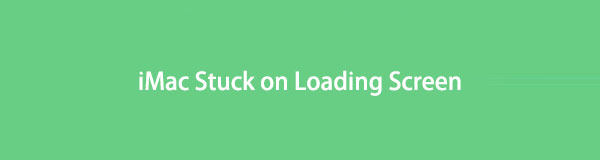

Rehber Listesi
FoneLab Data Retriever - Kayıp / silinen verileri bilgisayardan, sabit sürücüden, flash sürücüden, hafıza kartından, dijital kameradan ve daha birçok şeyden kurtarın.
- Fotoğrafları, videoları, belgeleri ve daha fazla veriyi kolayca kurtarın.
- Kurtarma işleminden önce verileri önizleyin.
Bölüm 1. iMac Neden Yükleme Ekranında Takılıyor?
Birkaç neden, iMac'inizin bir Apple logosuyla yükleme ekranında takılmasına neden olabilir. Bunun nedeni iMac, yazılım veya donanımınızın işletim sisteminde bir hata olması olabilir. İşte iMac'inizin yükleme ekranında takılmasının en yaygın ve olası 4 nedeni.
1. Bozuk İşletim Sistemi
iMac'inizin yükleme ekranında takılmasının önde gelen nedenlerinden biridir. Ayrıca, işletim sisteminizi güncellemediyseniz ve hala eskisini çalıştırıyorsa, bu iMac'in yükleme ekranında takılmasına neden olabilir.
2. Çevresel Sabit Diskler
Arızalı çalışan veya cihazınızla uyumlu olmayan çevresel cihazlar da iMac'inizin yükleme ekranında takılmasının sorumlusu olabilir.
3. Başarısız Sistem Yükseltmesi
Sisteminizin kurtaracak bir yedeği olmadığında veya bazı nedenlerle önceki sürümü alamadığınızda, iMac'inizin yükleme ekranında donmasına neden olabilir.
4. RAM Modülü Arızası
iMac, RAM Modül Arızasının arızalanması veya hatalı çalışması nedeniyle yükleme ekranında takılabilir.
Bunlar, iMac'inizde yükleme ekranında takılı kalması gibi hatalarla karşılaşmanızın en yaygın nedenleridir. Şimdi, aşağıdaki düzeltmelere geçin. Bu tür bir sorunu düzeltmeyi deneyebilirsiniz.
Bölüm 2. Yükleme Ekranında iMac Sıkışması Nasıl Onarılır
iMac'inizin yükleme ekranında takılı kalmasıyla ilgili bir sorun yaşadığınızda endişelenmenize gerek yok. Çok fazla düzeltme olduğundan, bunun gibi sorunları çözmek için kullanabilirsiniz. Ve böylece deneyebileceğiniz kanıtlanmış çözümlerden bazılarını listeledik.
Yöntem 1. Tüm Çevresel Aygıtları Kaldırın ve iMac'i Yeniden Başlatın
Yükleme ekranında takılı kalmış bir iMac ile karşılaştığınızda, denemeniz gereken en kolay yol ve ilk şey çevre birimlerinin bağlantısını kesmektir. Çoğu zaman, arızalı cihazlar nedeniyle bilgisayarınız açılmaz veya cihazınızla uyumlu değildir. Bununla, çözmek için şu adımları izleyin:
1. Adımİlk olarak, iMac'inizi kapatın.
2. AdımArdından, bilgisayarınıza bağlı tüm çevresel aygıtları çıkarın.
3. AdımSon olarak, iMac'inizi yeniden başlatın.
Bazı kullanıcılar, sorunun takılı çevresel aygıtlarda olduğunu bildirdi, ancak bunları çıkardıktan sonra hatayı çözdü.
FoneLab Data Retriever - Kayıp / silinen verileri bilgisayardan, sabit sürücüden, flash sürücüden, hafıza kartından, dijital kameradan ve daha birçok şeyden kurtarın.
- Fotoğrafları, videoları, belgeleri ve daha fazla veriyi kolayca kurtarın.
- Kurtarma işleminden önce verileri önizleyin.
Yöntem 2. Terminali Kullanın
Terminali kullanarak, yükleme ekranında takılı kalan iMac'i düzeltebilmeniz için komut setini kullanabilirsiniz. Bunu nasıl yapacağınız aşağıda açıklanmıştır:
1. Adımİlk önce iMac'inizi açın, ardından Komut + S.
2. AdımArdından, Terminal başlatıldığında şu komutları çalıştırın:
- mount -senin /
- senkronize
- Reboot
3. AdımKomutları çalıştırdıktan sonra, iMac sisteminize önyükleme yapıp yapamayacağınızı kontrol edin. Değilse, ilk iki komutu tekrar girin, ancak bunun yerine şu komutları çalıştırın:
- mount -senin /
- mv /Library/Uzantılar/*.kext /
- mv /Library/LaunchAgents/*.plist /
- mv /Library/LaunchDaemons/*.plist /
- senkronize
- Reboot
iMac'inize geri dönebiliyorsanız, iMac'inizde bu soruna üçüncü taraf uygulamalar neden olabileceğinden tüm üçüncü taraf uygulamalarını kaldırmayı deneyin.
Yöntem 3. Diski Biçimlendirin ve macOS'u Yeniden Yükleyin
Yine de işe yaramayan yukarıdaki yöntemleri uyguladıktan sonra diski biçimlendirebilir ve macOS'u tekrar yükleyebilirsiniz. Ancak bu yolu tamamlamak için sabit bir internet bağlantısına ihtiyacınız olduğunu unutmayın. Şimdi, bu kılavuzla nasıl yapılacağını öğrenin.
1. AdımBaşlamak için iMac'inizi yeniden başlatın ve önyükleme yaparken tuşları basılı tutun Command + R.
2. AdımApple logosu göründüğünde tuşları bırakın. Gerekirse yöneticiyi girin.
3. AdımSonra seçin Disk Utility ve silmek istediğiniz diski seçin.
4. AdımArdından, adı tercihinize göre ayarlayın ve APFS veya MacOS Genişletilmiş (Günlüklü) biçimi olarak. Son olarak, GUID Bölme Haritasına Şema ve vurmak silmek düğmesine basın.
İşlem tamamlandığında macOS kurtarma ekranına dönün ve macOS'i yeniden yükleme seçeneğini belirleyin. Buyrun!
Yükleme ekranında takılı kalan iMac'inizi düzeltmeyi tamamladığınızda, kullanabileceğiniz en güçlü aracı kullanarak verileri kurtarın. Keşfetmek için bu gönderinin sonraki bölümüne atlayın.
Bölüm 3. iMac Yükleme Ekranında Takıldıktan Sonra Veriler Nasıl Kurtarılır
Mac FoneLab Veri Toplayıcı bilgisayarlardan ve diğer cihazlardan silinen veya kaybolan dosyaları kurtarmak için güvenilir ve çok yönlü bir araçtır. Program hemen hemen tüm veri türlerini kurtarabilir. Üstelik, kullanımı o kadar kolay ve anlaşılır ki, yeni başlayanlar bile onu kullanmaktan zevk alabilir. Yükleme ekranında takılı kalan iMac'inizi zaten düzelttiğinizde, bu araçla verilerinizi verimli ve etkili bir şekilde almaya başlayabilirsiniz. Aşağıdaki adımları görün ve uygulayın.
FoneLab Data Retriever - Kayıp / silinen verileri bilgisayardan, sabit sürücüden, flash sürücüden, hafıza kartından, dijital kameradan ve daha birçok şeyden kurtarın.
- Fotoğrafları, videoları, belgeleri ve daha fazla veriyi kolayca kurtarın.
- Kurtarma işleminden önce verileri önizleyin.
1. AdımBaşlamak için, indirin ve çalıştırın Mac FoneLab Veri Toplayıcı iMac'inizde. Bilgisayarınız için doğru sürümü yüklediğinizden emin olun.
2. AdımBundan sonra, aracı açın ve iMac'inizden silinen/kayıp dosyaları geri yüklemek için Mac Veri Kurtarma'yı seçin.
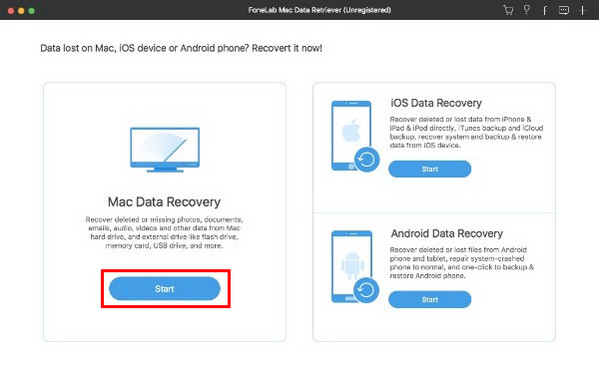
3. AdımArdından, almak istediğiniz dosya türünü seçin. Kurtarmak için Görüntü, Ses, Video, E-posta, Belge ve Diğerleri'ni seçebilirsiniz. Veya yanındaki kutuyu da işaretleyebilirsiniz. Tüm dosya türlerini kontrol et. Ve tıklayın taramak düğmesine basın.
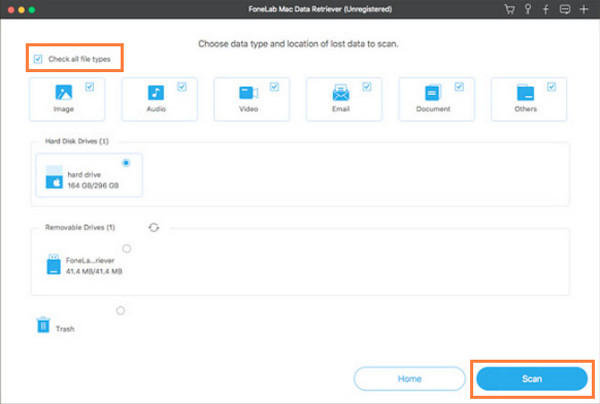
Not: Sonuçtan geri yüklemek istediğiniz verileri bulamıyorsanız, Derin Tarama modunu tıklayın.
4. AdımArdından, dosyaları kurtarmadan önce önizleyebilirsiniz. Ayrıca sonuçtan almak istediğiniz verileri de arayabilirsiniz. Kurtarmak istediğiniz dosyaları gördüğünüzde, dosya adının yanındaki kutuya tıklayarak dosyaları seçin.
5. AdımSon olarak, Kurtarmak Silinen ve kaybolan iMac verilerinizi geri yüklemek ve seçtiğiniz konum klasöründe bunları geri yüklemek için yeterli alan olduğundan emin olmak için düğmesine basın. Lütfen birkaç dakika bekleyin, hepsi bu!

Gerçekten de bu, iMac gibi bilgisayarınızdan silinen/kayıp dosyalarınızı kurtarmak için güvenebileceğiniz bir araçtır. Öyleyse ücretsiz olarak indirin ve deneyin!
Bölüm 4. Yükleme Ekranında Takılıp Kalan iMac Hakkında SSS
1. iMac'imin yüklenmesi neden sonsuza kadar sürüyor?
iMac'inizin yavaş çalıştığını fark ettiğinizde kontrol edebileceğiniz pek çok olası neden vardır. Bunun nedenlerinden biri, bilgisayarınızın başlangıç diskinde yeterli boş disk alanının olmamasıdır. Bu, iMac'inizin normalden daha uzun süre yüklenmesine neden olabilir. Mac'teki depolama alanını temizlemek için Mac Sweep'i deneyebilirsiniz.
2. Bir iMac'i başlatmaya nasıl zorlayabilirim?
iMac'i yeniden başlatmaya zorlamak için Komut + Kontrol + Güç tuşlarına veya Çıkar düğmesine ekranınız kararana kadar basın. Bu kadar!
Özetlemek gerekirse, yükleme ekranında takılı kalan iMac'inizi bu şekilde düzeltebilirsiniz ve sorunu çözdükten sonra verileri ondan nasıl kurtarabilirsiniz. Mac FoneLab Veri Toplayıcı gerçekten de verilerinizi kurtarmak için kullanabileceğiniz en iyi araçtır. Deneyin ve ücretsiz indirin.
FoneLab Data Retriever - Kayıp / silinen verileri bilgisayardan, sabit sürücüden, flash sürücüden, hafıza kartından, dijital kameradan ve daha birçok şeyden kurtarın.
- Fotoğrafları, videoları, belgeleri ve daha fazla veriyi kolayca kurtarın.
- Kurtarma işleminden önce verileri önizleyin.
Herhangi bir sorunuz veya öneriniz varsa, bunları aşağıdaki yorum bölümüne yazın.
